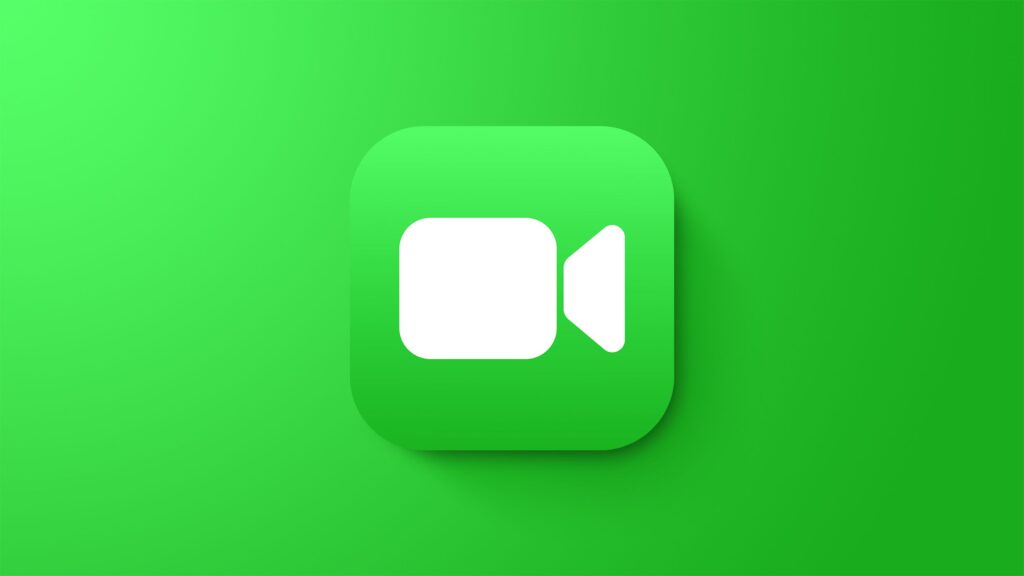Aufgrund seiner überragenden Video- und Audioqualität wurde FaceTime jahrelang von Android-Nutzern beneidet. In einer interessanten Wendung der Ereignisse hat Apple im Jahr 2021 seine Kontrolle über iMessage leicht gelockert. Die Änderung ermöglichte es Menschen mit einem Android-Telefon, -Tablet oder einem Windows-PC, FaceTime in ihrem Webbrowser zu verwenden. Apple-Benutzer können diese Browser auch als ihre Standard-Apps festlegen , was ein großer Schritt ist, da das Unternehmen den Ersatz seiner nativen Apps nicht zulässt.
Und obwohl Apple FaceTime über Ihren Webbrowser verfügbar gemacht hat, ist das Erlebnis etwas anders. Wenn Sie FaceTime in einer Web-App verwenden, sind die Funktionen eingeschränkt und Sie benötigen ein Apple-Gerät, wenn Sie FaceTime-Anrufe tätigen möchten. In dieser Anleitung erfahren Sie, wie Sie FaceTime über einen Webbrowser verwenden, und Sie werden durch alle Probleme geführt, auf die Sie stoßen können.
So funktioniert FaceTime auf Android und PCs
Apple hat keine FaceTime-App für Android- und PC-Benutzer veröffentlicht, daher können Sie keine von einem Online-Shop herunterladen. Viele Websites behaupten, über FaceTime-APKs zu verfügen, diese sind jedoch gefälscht und enthalten Malware, die Ihr Gerät beschädigen könnte. Die einzige Möglichkeit, FaceTime zu verwenden, besteht darin, über den Standardbrowser Ihres Geräts darauf zuzugreifen, aber es gibt einen Haken. Sie können keinen FaceTime-Anruf alleine starten. Stattdessen startet ein Apple-Benutzer den Anruf und teilt Ihnen dann den Link mit. Wenn Sie darauf klicken, wird Ihr Browser geöffnet, in dem Sie an dem Anruf teilnehmen können.
Sie benötigen zwar keine Apple-ID, um FaceTime auf Ihrem iPhone oder Laptop zu verwenden, Sie müssen jedoch Ihren Namen angeben, damit die Teilnehmer Sie identifizieren können. Es ist erwähnenswert, dass die Verwendung von FaceTime auf etwas anderem als einem iPhone oder MacBook Ihnen als Apple-Benutzer nicht das volle Erlebnis bietet. Sie können auf grundlegende Funktionen wie Mikrofon und Kamera sowie den Vollbildmodus zugreifen und zwischen Vorder- und Rückkamera wechseln. SharePlay und Bildschirmfreigabe sind nicht verfügbar, da Ihr Gerät kein Apple-Produkt ist. Außerdem können Sie keine Memoji-Aufkleber verwenden, keine Filter anwenden oder die FaceTime-Screenshot-Schaltfläche verwenden. Um Bilder auf Ihrem Bildschirm aufzunehmen , tun Sie dies manuell.
FaceTime-Videoanrufe mit Android- und PC-Benutzern funktionieren nur, wenn der Anrufer ein Gerät mit iOS und iPadOS 15 oder höher verwendet. Auch macOS 14 Sonoma sowie Ventura und Monterey unterstützen die Funktion.
Auf Android und PC benötigen Sie eine stabile Internetverbindung und die neuesten Browserversionen.
So tätigen Sie einen FaceTime-Anruf mit Nicht-Apple-Benutzern
Nur jemand mit einem iPhone, iPad oder MacBook kann einen FaceTime-Anruf tätigen und den Einladungslink mit Nicht-Apple-Benutzern teilen. Als FaceTime-Anrufer erhalten Sie eine Benachrichtigung, wenn jemand versucht, über den Link an Ihrem Anruf teilzunehmen. Sie müssen ihnen die Erlaubnis erteilen. Andernfalls können sie nicht teilnehmen, obwohl sie wiederholt auf die Schaltfläche „Beitreten“ klicken . Führen Sie die folgenden Schritte aus, um einen FaceTime-Anruf von einem Apple-Gerät aus zu tätigen:
- Öffnen Sie FaceTime und tippen Sie auf Link erstellen .
- Ein Minibildschirm erscheint. Tippen Sie unter „FaceTime-Link“ auf „Name hinzufügen“ .
- Geben Sie einen Namen für Ihren Link ein und tippen Sie dann auf OK , um ihn zu speichern.
- Wählen Sie im Minibildschirm aus, wo Sie Ihren Link teilen möchten. Alternativ können Sie auf „Kopieren“ tippen und den Link an die Stelle einfügen, an die Sie ihn senden möchten.
- Standardmäßig verfasst FaceTime eine Nachricht mit dem Einladungslink. Sie können es ändern, wenn Sie möchten. Wenn Sie fertig sind, senden Sie die Einladung.
- Sie erhalten eine Benachrichtigung, wenn jemand versucht, an einem FaceTimes-Anruf teilzunehmen. Tippen Sie auf die Benachrichtigung, um die Teilnehmeroptionen zu verwalten.
- Tippen Sie auf das grüne Häkchen , um einer Person die Teilnahme am Anruf zu ermöglichen.
So nehmen Sie an einem FaceTime-Anruf auf Ihrem Android-Telefon oder Windows-PC teil
Als Android- oder PC-Benutzer können Sie FaceTimes-Anrufen nur über Einladungslinks beitreten. Möglicherweise erhalten Sie diese Links in Ihrer Standard-Nachrichten-App oder auf der Plattform, die der Anrufer verwendet. Sie müssen einen Namen angeben, damit andere Sie erkennen können. Sie dürfen jedoch nicht Ihren richtigen Namen verwenden. Außerdem müssen Sie FaceTimes die Erlaubnis erteilen, auf Ihre Kamera und Ihr Mikrofon zuzugreifen, damit Sie sprechen und anderen erlauben können, Ihr Gesicht zu sehen.
Die meisten Android-Telefone, -Tablets oder -PCs verfügen über einen Standardbrowser, sodass Sie keinen neuen installieren müssen. Stellen Sie jedoch sicher, dass Ihr Browser auf die neueste Version aktualisiert ist, um das bestmögliche Erlebnis zu gewährleisten. Führen Sie die folgenden Schritte aus, um an FaceTimes-Anrufen auf Geräten teilzunehmen, die nicht von Apple stammen:
- Wenn Sie einen FaceTimes-Anruflink erhalten, tippen Sie darauf, um ihn in Ihrem Standardbrowser zu starten.
- FaceTime bittet um Erlaubnis, Ihre Kamera und Ihr Mikrofon verwenden zu dürfen. Tippen Sie auf Zulassen .
- Geben Sie Ihren Namen in das Textfeld ein und tippen Sie dann auf Weiter .
- Der FaceTimes-Anrufbildschirm wird geöffnet. Tippen Sie auf „Beitreten“ , um die Erlaubnis zur Teilnahme anzufordern.
- Warten Sie, bis der Anrufer Ihnen die Erlaubnis erteilt.
So verwenden Sie FaceTime auf Ihrem Android-Telefon oder Windows-Laptop
FaceTime auf Android und PC ist auf grundlegende Anruffunktionen beschränkt. Sie können unter anderem Ihre Kamera ein- oder ausschalten, Ihr Mikrofon stummschalten oder die Stummschaltung aufheben und die Kameraansicht wechseln. Befolgen Sie diese Schritte, um FaceTime optimal zu nutzen AOL emails:
- Tippen Sie auf die Vollbildschaltfläche, um den FaceTimes-Anrufbildschirm zu erweitern.
- Tippen Sie auf das Mikrofon , damit andere Ihre Stimme hören oder sie stumm schalten können.
- Tippen Sie auf die Videoanruf-Schaltfläche , um Ihr Gesicht vor anderen anzuzeigen oder zu verbergen.
- Tippen Sie auf die Kamera , um zwischen der Vorder- und Rückseitenkamera Ihres Geräts zu wechseln. Diese Funktion wird nicht angezeigt, wenn Ihr Gerät nicht über eine Rückkamera verfügt.
- Tippen Sie auf das Drei-Punkte-Symbol, um die Kamera- und Mikrofoneinstellungen zu verwalten, den Anruflink zu teilen, das Rasterlayout zu aktivieren und andere Teilnehmer anzuzeigen.
Lassen Sie sich nicht von Apples ummauertem Garten zurückhalten
FaceTime ist die bequemste Video- und Sprachanruf-App für Apple-Benutzer und bietet jede Menge tolle Funktionen. Mit SharePlay können Sie über unterstützte Apps Medieninhalte mit Anrufteilnehmern ansehen und anhören und Ihren Bildschirm für eine einfache Zusammenarbeit bei der Arbeit freigeben. Wenn Sie kein Apple-Benutzer sind, sind Sie von diesen Erlebnissen ausgeschlossen, es sei denn, Sie entscheiden sich für den Wechsel zu iOS. Das ist ein großer Sprung, vor allem, wenn man finanziell noch nicht bereit für ein Apple-Produkt ist. Wenn Sie FaceTimes nicht mehr nutzen möchten, schauen Sie sich die vielen kostenlosen Apps für Videoanrufe an , die Sie alternativ nutzen können.